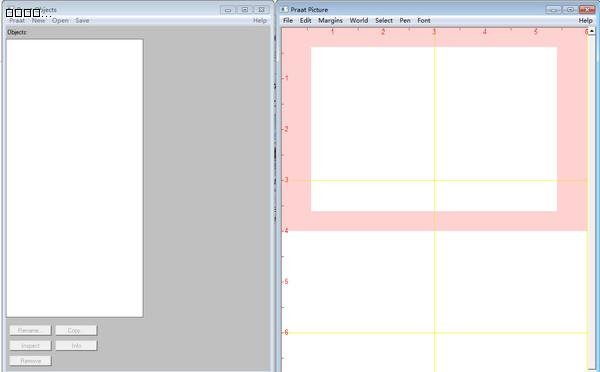Praat最新版是一款优秀的电脑语音分析工具。通过Praat官方版软件用户可以对数字化的语音信号进行分析、标注、处理及合成等实验,并生成各种语图和文字报表,方便用户随时查看。Praat软件支持语音实验、辅助教学、统计分析等功能,适合想要分析、合成和处理语音的人员使用。
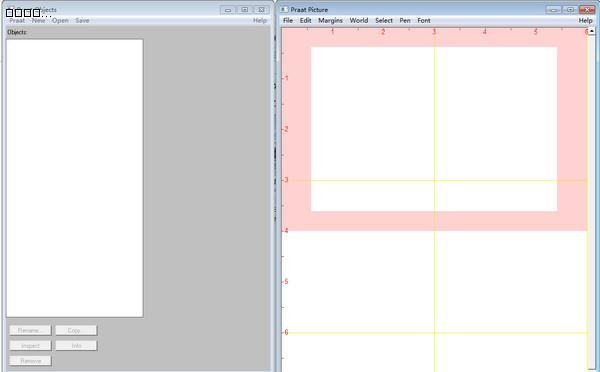
Praat软件功能
语音分析
要创建这意味着什么的简短列表,Praat使您能够执行频谱,音高,共振峰和强度分析,以及研究抖动,闪烁和语音中断。Praat是为那些至少熟悉声波外观以及如何处理声波的用户而设计的,尽管如果不是这种情况,该应用程序将提供丰富而详尽的文档供您学习。
与加载的音频文件关联的频谱图显示在编辑器中,您可以从那里访问执行上述分析类型所需的工具。尽管界面设计是基本的,但Praat的优势在于它是面向目标的,这意味着该功能并不是看起来不错,而是可以正常工作并提供准确的结果。
转换音频文件
由于Praat仅与音频文件一起使用,因此它为您提供了一种将文件转换为不同格式或增强文件具有的某些特征的方法。使用它,可以将加载的音频文件导出为WAV,AIFF,AIFC,NIST或FLAC格式,以及导出为原始的16位,24位或32位原始字节序文件。
除此之外,您还可以将轨道转换为单声道或立体声,提取其所有通道或单个通道,然后以不同的频率对其进行重新采样。
强大的音频处理工具
有了以上要考虑的内容以及关于Praat的更多发现,可以肯定地说,如果您熟悉语音分析的技术含义并想深入研究它,那么它是一种功能强大的工具。
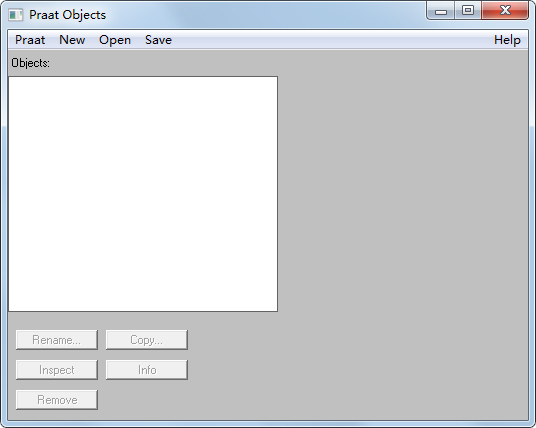
Praat软件特色
语音分析:
频谱分析(频谱图)
音调分析
共振峰分析
强度分析
抖动,微光,声音中断
cochleagram
激发模式
语音合成:
根据音高,共振峰和强度
关节合成
听力测试:
鉴定和歧意测试
标签和细分:
在多个层上标记时间间隔和时间点
使用语音字母
使用最大2 GB(3小时)的声音文件
语音操作:
改变音高和持续时间的轮廓
滤波
学习算法:
前馈神经网络
离散随机最优理论
统计:
多维缩放
主成分分析
判别分析
Praat使用说明
查看和编辑声音
要查看对象列表中声音的波形,请选择该声音,然后单击查看和编辑。一个SoundEditor窗口将出现在屏幕上。您会看到一个波形(或者两个波形,如果您有立体声的话)以及它下面的一些“分析”。您可以放大和滚动以详细查看声音的各个部分。您可以通过用鼠标拖动来选择声音的一部分。要播放声音的一部分,请单击其下方的任何矩形。要将声音的选定部分移到另一个位置,请使用“ 编辑”中的“ 剪切和粘贴 ”菜单。您可以打开一个或多个声音的声音窗口,然后在声音之间剪切,复制和粘贴,就像在文字处理程序中处理文本和图片一样。
如果您的声音文件超过几分钟,或者想要查看和收听立体声的两个通道,则可能更喜欢使用“ 打开长声音文件...”将其打开。这会将LongSound对象放入列表中。这样,大多数声音将保留在磁盘上的文件中,并且每次播放或查看其中的一部分时,最多会将60秒读入内存。要将这60秒更改为其他时间(例如500秒),请从“ 首选项”子菜单中选择“ 朗声首选项... ”。
查看频谱图
要查看声音随时间变化的频谱内容,请选择一个Sound或LongSound对象,然后选择View&Edit。屏幕上将出现一个SoundEditor或LongSoundEditor窗口。在该窗口的整个下半部分,您会看到一个灰色图像,称为光谱图。如果看不到,请从“ 光谱图”菜单中选择“ 显示光谱图”。
频谱图是声音的频谱时态表示。频谱图的水平方向代表时间,垂直方向代表频率。频谱图的时间标度与波形的时间标度相同,因此频谱图会对您的缩放和滚动做出反应。在频谱图的左侧,您可以看到频率刻度。频谱图底部的频率通常为0 Hz(赫兹,cps,每秒周期),顶部频率的常用值为5000 Hz。
频谱图的较暗部分表示较高的能量密度,较浅的部分表示较低的能量密度。如果频谱图在1.2秒的时间和4000 Hz的频率附近有一个暗区,则意味着声音对于那个时候的那些高频具有很多能量。有关语音声谱图的许多示例,请参见Ladefoged(2001)的教科书和Ladefoged&Maddieson(1996)的参考书。
要查看频谱图某部分与什么时间和频率相关联,只需单击频谱图,您将看到垂直时间光标显示波形上方的时间,水平频率光标显示频谱图左侧的频率。这是找到元音共振峰频率或摩擦音的主要频谱峰值的方法之一。
边缘有白色的竖条纹
这很正常。频谱分析需要一定持续时间的分析窗口。例如,如果Praat想要了解1.342秒处的频谱,则需要在该时间点附近的10毫秒窗口中包含有关信号的信息,即Praat将使用介于1.337和1.347秒之间的所有时间的信号信息。在声音的最边缘,此信息不可用:如果声音在0到1.8秒之间运行,则无法在0到0.005秒之间或1.795到1.800秒之间计算频谱。因此,白色条纹。如果打开声音时没有立即看到它们,请放大声音的开头或结尾。
当您放大声音的中间位置(或靠近边缘的任何地方)时,白色条纹消失。例如,您突然发现时间范围只有0.45到1.35秒。但是普拉亚特(Praat)并没有忘记这个时间窗口边缘之外的信号是什么样的。要显示0.45到1.35秒之间的频谱图,Praat将使用0.445到1.355秒之间的波形信息,如果可用,您将在窗口边缘看不到白色条纹。
强度对象
要打印强度轮廓,或将其放入EPS文件或剪贴板中以包含在文字处理器中,首先必须在“ 对象列表”中创建一个强度对象。您可以通过从SoundEditor或TextGridEditor窗口的“ 强度”菜单中选择“ 提取可见强度轮廓”,或在列表中选择一个“声音”对象并选择“ 声音:至强度...”来执行此操作。无论哪种情况,新的强度对象都会出现在列表中。要将“强度”对象绘制到“ 图片”窗口,请选择它,然后选择“ 绘制...”。在“图片”窗口中,您可以打印它,将其保存到EPS文件或将其复制到剪贴板。
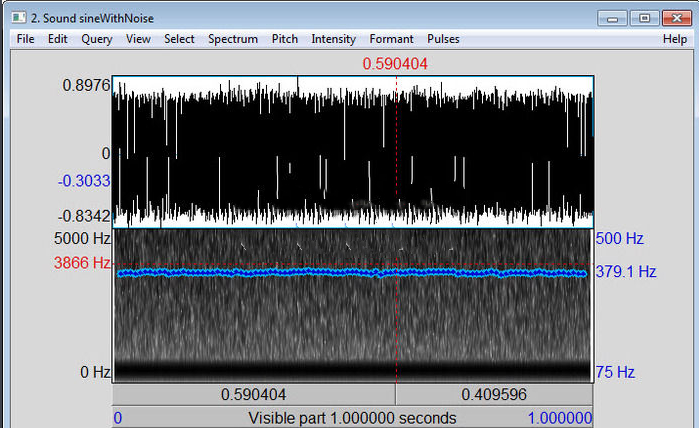
Praat更新日志
1.将bug扫地出门进行到底
2.有史以来最稳定版本
华军小编推荐:
放眼望去,互联网与本软件类似的软件到处都是,如果您用不习惯这个软件,不妨来试试{recommendWords}等软件,希望您能喜欢!